Funktionen XSAMMENLIGN søger efter et angivet element i en cellematrix eller et celleområde og returnerer derefter elementets relative placering.
Antag, at vi har en liste over produkter i cellerne C3 til og med C7, og vi ønsker at afgøre, hvor på listen produktet fra celle E3 er placeret. Her bruger vi XSAMMENLIGN til at bestemme et elements placering på en liste.
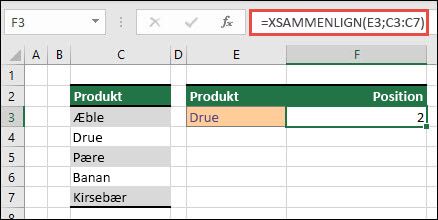
Syntaks
Funktionen XSAMMENLIGN returnerer et elements relative placering i en cellematrix eller et celleområde.
=XSAMMENLIGN(opslagsværdi; opslagsmatrix; [matchtilstand]; [søgetilstand])
|
Argument |
Beskrivelse |
|---|---|
|
opslagsværdi Påkrævet |
Opslagsværdien |
|
opslagsmatrix Påkrævet |
Den matrix eller det område, der skal søges i |
|
[matchtilstand] Valgfrit |
Angiv sammenligningstypen: 0 – nøjagtigt match (standard) -1 – nøjagtigt match eller næstmindste element 1 – nøjagtigt match eller næststørste element 2 – et match med jokertegn, hvor *,? og ~ har en særlig betydning. |
|
[søgetilstand] Valgfrit |
Angiv søgetypen: 1 – Søg fra første til sidste (standard) -1 – Søg fra sidste til første (omvendt søgning). 2 – Udfør en binær søgning, der afhænger af, at opslagsmatrix sorteres i stigende rækkefølge. Hvis det ikke er sorteret, returneres der ugyldige resultater. 2 – Udfør en binær søgning, der afhænger af, at opslagsmatrix sorteres i faldende rækkefølge. Hvis det ikke er sorteret, returneres der ugyldige resultater. |
Eksempler
Eksempel 1
Den nøjagtige placering af det første udtryk, der svarer nøjagtigt til eller kommer tættest på værdien af "Gra", bestemmes i det følgende eksempel.
Formel: XSAMMENLIGN(E3;C3:C7;1)
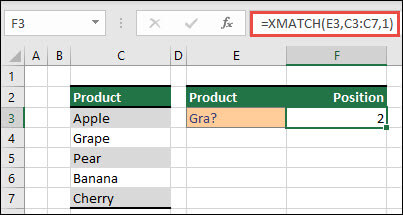
Eksempel 2
Antallet af sælgere, der er kvalificeret til en bonus, bestemmes i følgende eksempel. For at finde det nærmeste element på listen eller et nøjagtigt match bruger dette også 1 til match_mode. Men da dataene er numeriske, returneres en optælling af værdier. Da der var fire sælgere, der oversteg bonusbeløbet i dette tilfælde, giver funktionen 4.
Formula=XSAMMENLIGN(F2,C3:C9,1)
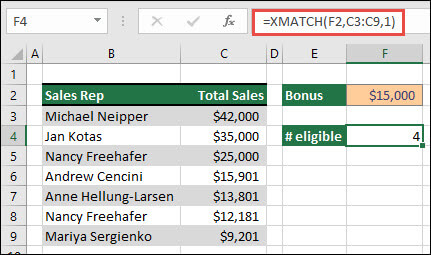
Eksempel 3
Derefter udfører vi et samtidig lodret og vandret opslag ved hjælp af en blanding af INDEKS/XSAMMENLIGN/XSAMMENLIGN. I dette tilfælde ønsker vi, at salgstotalen for en bestemt sælger og måned skal returneres. Dette kan sammenlignes med at kombinere metoderne INDEKS og SAMMENLIGN, men det kræver færre argumenter.
Formula=INDEKS(C6:E12,XMATCH(B3,B6:B12),XMATCH(C3,C5:E5))
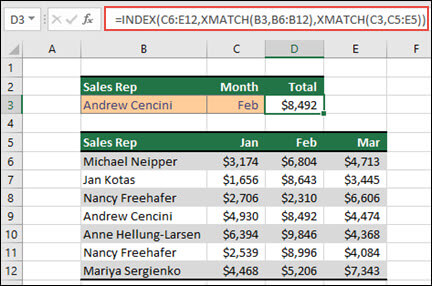
Eksempel 4
Desuden kan XSAMMENLIGN bruges til at returnere en værdi i en matrix. =XSAMMENLIGN(4;{5;4\3\2\1}), ville f.eks. give 2, fordi 4 er matrixens anden post. Mens =XSAMMENLIGN(4,5;{5\4\3\2\1};1) giver 1 i denne nøjagtige match-sag, er argumentet match_mode (1) konfigureret til at returnere enten et nøjagtigt match eller det næststørste element, hvilket er 5.
Har du brug for mere hjælp?
Du kan altid spørge en ekspert i Excel Tech Community eller få support i community'er.










